راهنمای نصب و راه اندازی پنل اخبار – سایر موارد – 3 مه 2023
✔️ پنل اخبار MT4©: https://www.mql5.com/fa/market/product/77300 ✔️ پنل خبر MT5©: https://www.mql5.com/fa/market/product/77301 پنل اخبار متاتریدر ابزاری است که داده های تقویم اقتصادی را در پلتفرم معاملاتی متاتریدر نمایش می دهد. این ابزار اخبار اقتصادی و دادههای منتشر شده را از منابع خارجی مانند وبسایتهای اخبار مالی یا ارائهدهندگان دادهها استخراج میکند و آنها را در قالبی خوانا

✔️ پنل اخبار MT4©: https://www.mql5.com/fa/market/product/77300
✔️ پنل خبر MT5©: https://www.mql5.com/fa/market/product/77301
پنل اخبار متاتریدر ابزاری است که داده های تقویم اقتصادی را در پلتفرم معاملاتی متاتریدر نمایش می دهد. این ابزار اخبار اقتصادی و دادههای منتشر شده را از منابع خارجی مانند وبسایتهای اخبار مالی یا ارائهدهندگان دادهها استخراج میکند و آنها را در قالبی خوانا نمایش میدهد.
این ابزار به معامله گران اجازه می دهد تا اخبار منتشر شده را بر اساس منبع، منطقه زمانی، سطح تاثیر، ارز و روش اطلاع رسانی فیلتر کنند. همچنین شامل یک دکمه Refresh است که کاربر را قادر می سازد تا داده ها را به صورت دستی به روز کند و اطمینان حاصل کند که جدیدترین اطلاعات موجود را در اختیار دارد.
با ارائه دادههای بهروز تقویم اقتصادی به معاملهگران، این ابزار میتواند به آنها کمک کند تا بر اساس آخرین اخبار و انتشار دادههای اقتصادی، تصمیمات تجاری آگاهانه بگیرند. معامله گران می توانند از این ابزار برای ماندن در بالای رویدادهای مهم بازار استفاده کنند و استراتژی های معاملاتی خود را بر اساس آن تنظیم کنند.
هشدار:
شما باید پیوند منبع خبری ما را به لیست URL های مجاز در تنظیمات پلت فرم اضافه کنید. (تصویر زیر را بررسی کنید):
توضیح پنل اصلی:
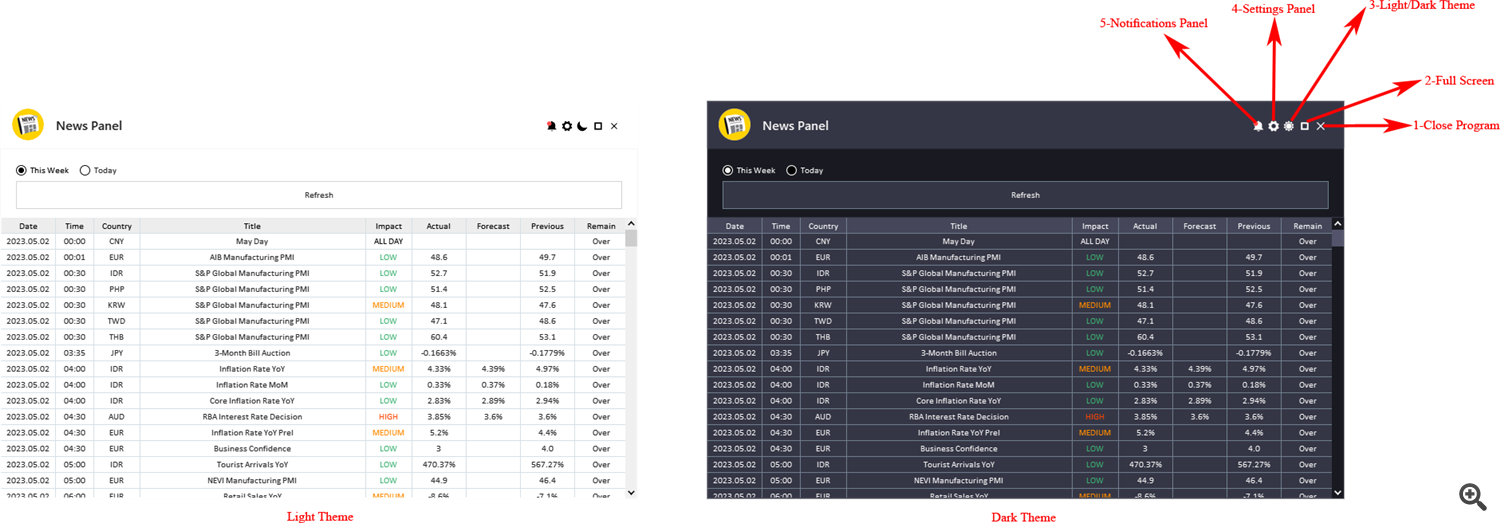

دکمه بستن EA: این دکمه برای متوقف کردن Expert Advisor (EA) و حذف آن از نمودار استفاده می شود.
دکمه تمام صفحه: این دکمه پنجره EA را به حداقل و حداکثر می رساند.
دکمه روشن/تاریک: این دکمه برای جابجایی بین تم روشن و تاریک پانل استفاده می شود. اگر یکی از تم ها را خیلی روشن یا خیلی تیره می بینید و می خواهید به دیگری تغییر دهید، این دکمه می تواند مفید باشد.
دکمه پنل تنظیمات: این دکمه برای باز کردن پنل تنظیمات EA استفاده می شود. پنل تنظیمات به شما امکان می دهد تنظیمات مختلفی را برای EA پیکربندی کنید.
دکمه پانل اعلان ها: این دکمه برای باز کردن پانل اعلانها برای EA استفاده میشود. پانل اعلان ها اعلان های مهم را نمایش می دهد.
نمایش/پنهان کردن کلید پانل: میانبری برای نمایش و پنهان کردن پانل با استفاده از صفحه کلید.
ورودی های عمومی:
این هفته: این ورودی تعیین می کند که آیا اخبار منتشر شده برای کل هفته نمایش داده می شود یا خیر. اگر روی true تنظیم شود، این ابزار اخبار منتشر شده را برای کل هفته نمایش می دهد.
امروز: این ورودی تعیین می کند که آیا اخبار منتشر شده فقط برای امروز نمایش داده می شود یا خیر. اگر روی true تنظیم شود، این ابزار فقط اخبار امروز را نمایش می دهد.
دکمه Refresh: این دکمه به کاربر اجازه میدهد تا دادههای تقویم اقتصادی را بهصورت دستی بهروزرسانی یا تازهسازی کند.
توضیح پنل تنظیمات:
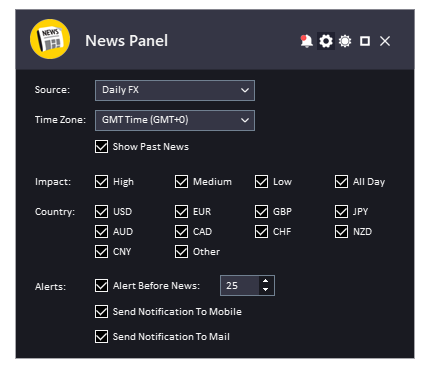
منبع: این ورودی به کاربر این امکان را می دهد که انتخاب کند از کدام منبع خبری برای ابزار بارگذار اخبار اقتصادی استفاده کند. گزینه ها ForexFactory یا DailyFx هستند.
منطقه زمانی: این ورودی به کاربر امکان می دهد منطقه زمانی را که اخبار منتشر شده در آن نمایش داده می شود انتخاب کند. این گزینه ها ساعت GMT، زمان سرور یا زمان محلی هستند.
نمایش اخبار گذشته: این ورودی تعیین می کند که آیا اخبار قدیمی نمایش داده می شود یا خیر. اگر روی true تنظیم شود، این ابزار اخبار قدیمی را همراه با اخبار فعلی نمایش می دهد.
تأثیر: این ورودی ها به کاربر اجازه می دهد تا اخبار منتشر شده را بر اساس سطح تأثیر فیلتر کند. اگر روی true تنظیم شود، این ابزار اخبار منتشر شده را با سطح تاثیر مربوطه نمایش می دهد.
کشور: این ورودی ها به کاربر اجازه می دهد تا اخبار منتشر شده را بر اساس ارز فیلتر کند. اگر روی true تنظیم شود، این ابزار اخبار مربوط به ارز مربوطه را نمایش می دهد.
هشدار، ارسال اعلان، ارسال نامه: این ورودیها تعیین میکنند که کاربر چگونه از انتشار اخبار مطلع میشود. اگر روی true تنظیم شود، ابزار به ترتیب یک هشدار، اعلان یا ایمیل ارسال می کند.
دقایقی قبل هشدار: این ورودی به کاربر این امکان را می دهد که یک فاصله زمانی قبل از انتشار اخبار برای دریافت اعلان ها تعیین کند. برای مثال: مقدار روی 60 تنظیم شده است، به این معنی که کاربر 60 دقیقه قبل از انتشار اخبار اعلان ها را دریافت می کند.
اطلاعیه توضیح پنل:
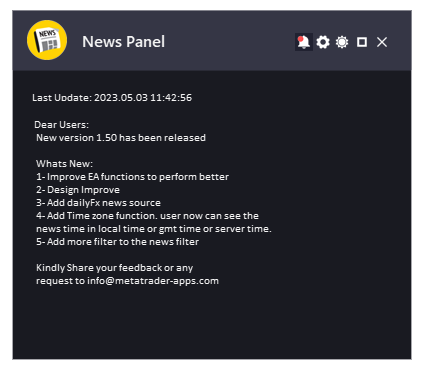
تاریخ به تاریخ و زمانی اشاره دارد که اعلان ایجاد شده است.
Notification به پیامی که نمایش داده می شود اشاره دارد. این می تواند شامل اطلاعاتی در مورد EA یا به روز رسانی ها یا پیام های توسعه دهنده باشد.
برای اجازه دادن به EA برای دریافت اعلان ها، باید پیوند وب سایت ما را به لیست URL های مجاز در تنظیمات پلت فرم اضافه کنید.
در اینجا مراحل اضافه کردن پیوند به لیست URL های مجاز در متاتریدر آمده است (تصویر زیر را بررسی کنید):
- پلتفرم MetaTrader را باز کنید و به “Tools” در منوی بالا بروید، سپس “Options” را انتخاب کنید.
- در پنجره “گزینه ها”، روی تب “مشاوران متخصص” کلیک کنید.
- گزینه “Allow WebRequests for listed URL” را علامت بزنید و روی دکمه “Add” کلیک کنید.
- در قسمت «URL جدید»، نشانی اینترنتی را وارد کنید که میخواهید درخواستهای وب برای آن مجاز باشد (http://metatrader-apps.com).
- برای ذخیره URL در لیست URL های مجاز روی “OK” کلیک کنید.
 آموزش مجازی مدیریت عالی حرفه ای کسب و کار Post DBA آموزش مجازی مدیریت عالی حرفه ای کسب و کار Post DBA+ مدرک معتبر قابل ترجمه رسمی با مهر دادگستری و وزارت امور خارجه |  آموزش مجازی مدیریت عالی و حرفه ای کسب و کار DBA آموزش مجازی مدیریت عالی و حرفه ای کسب و کار DBA+ مدرک معتبر قابل ترجمه رسمی با مهر دادگستری و وزارت امور خارجه |  آموزش مجازی مدیریت کسب و کار MBA آموزش مجازی مدیریت کسب و کار MBA+ مدرک معتبر قابل ترجمه رسمی با مهر دادگستری و وزارت امور خارجه |
 مدیریت حرفه ای کافی شاپ |  حقوقدان خبره |  سرآشپز حرفه ای |
 آموزش مجازی تعمیرات موبایل آموزش مجازی تعمیرات موبایل |  آموزش مجازی ICDL مهارت های رایانه کار درجه یک و دو |  آموزش مجازی کارشناس معاملات املاک_ مشاور املاک آموزش مجازی کارشناس معاملات املاک_ مشاور املاک |
- نظرات ارسال شده توسط شما، پس از تایید توسط مدیران سایت منتشر خواهد شد.
- نظراتی که حاوی تهمت یا افترا باشد منتشر نخواهد شد.
- نظراتی که به غیر از زبان فارسی یا غیر مرتبط با خبر باشد منتشر نخواهد شد.





ارسال نظر شما
مجموع نظرات : 0 در انتظار بررسی : 0 انتشار یافته : ۰